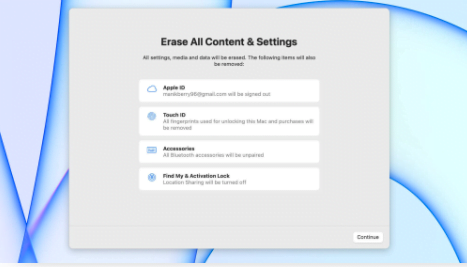
macOS Monterey, tüm verilerinizi silmeyi kolaylaştırır, ancak bir püf noktası var. Yeni macOS‘ta “Tüm içeriği ve ayarları sil” seçeneği vardır, ancak bu yalnızca 2017 veya daha yeni T2 güvenlik yongasıyla gelen Mac’lerde kullanılabilir.
Bunun nedeni, macOS Monterey‘in şifreleme anahtarlarını yok ederek ve süreçteki verilerden kurtularak Mac’inizi sıfırlamasıdır. Yeni seçenek, Apple Kimliğinizden çıkış yapmanıza, Touch ID verilerinizi silmenize, tüm aksesuarların eşleşmesini kaldırmanıza, Apple cüzdan verilerini silmenize ve Bul ve Etkinleştirme kilidini kaldırmanıza olanak tanır. Başka bir deyişle, Mac‘inizi sorunsuz bir şekilde fabrika ayarlarına sıfırlayabilirsiniz.
Mac’te İçerik ve Ayar nasıl silinir
Profesyonel İpucu: Verilerinizi bir Time Machine kullanarak yedekleyin, böylece isterseniz geri yükleyebilirsiniz. Bu yapıldıktan sonra, Mac’inizdeki tüm içeriği ve ayarları silmek için bu basit adımları izleyin.
1. Sol üst köşedeki Apple simgesine tıklayın ve Sistem Tercihleri’ne gidin
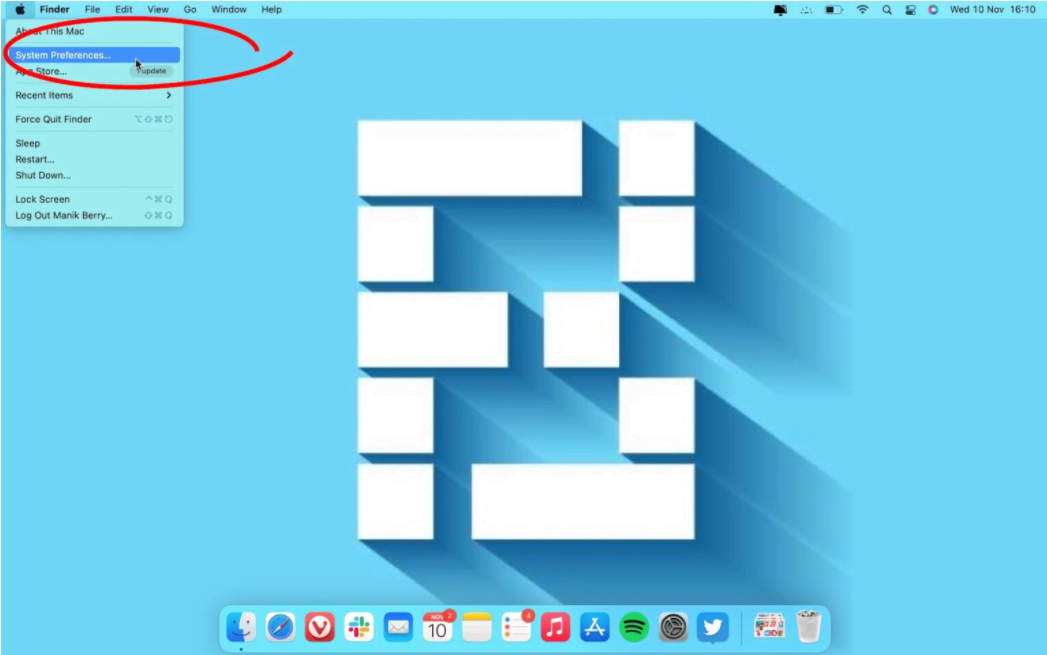
Sistem Tercihleri pano açıldığında 2. tıklayıp Sistem Tercihleri gelen üst menü çubuğundaki basıp Tümünü Sil İçeriği ve Ayarları
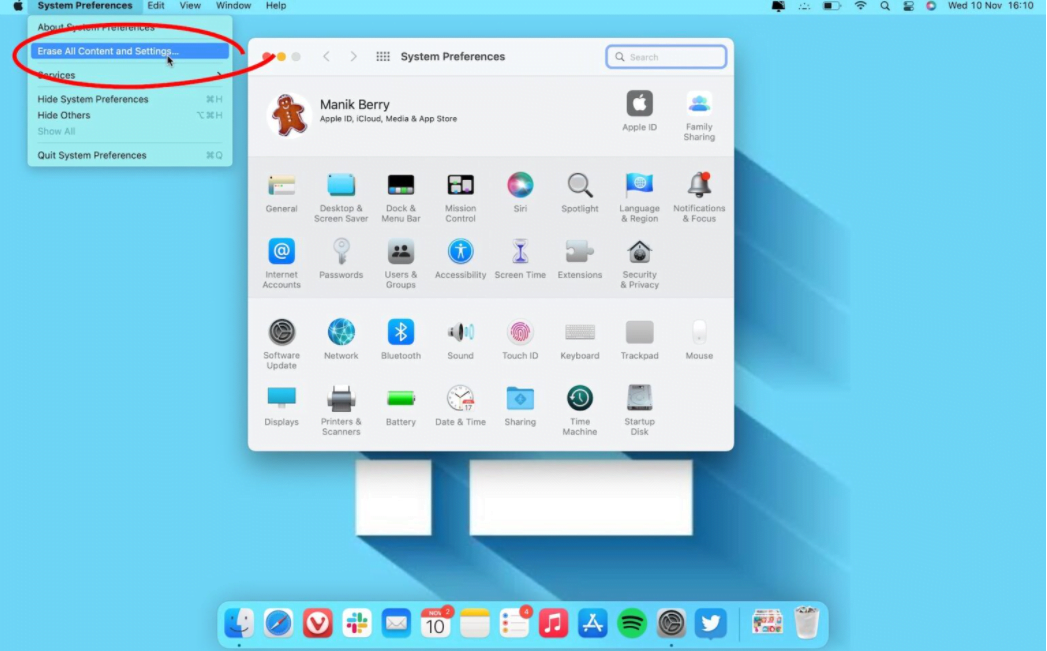
3. Bir Silme Yardımcısı açılır penceresi görünecektir. Mac şifrenizi girin ve tamam’a tıklayın
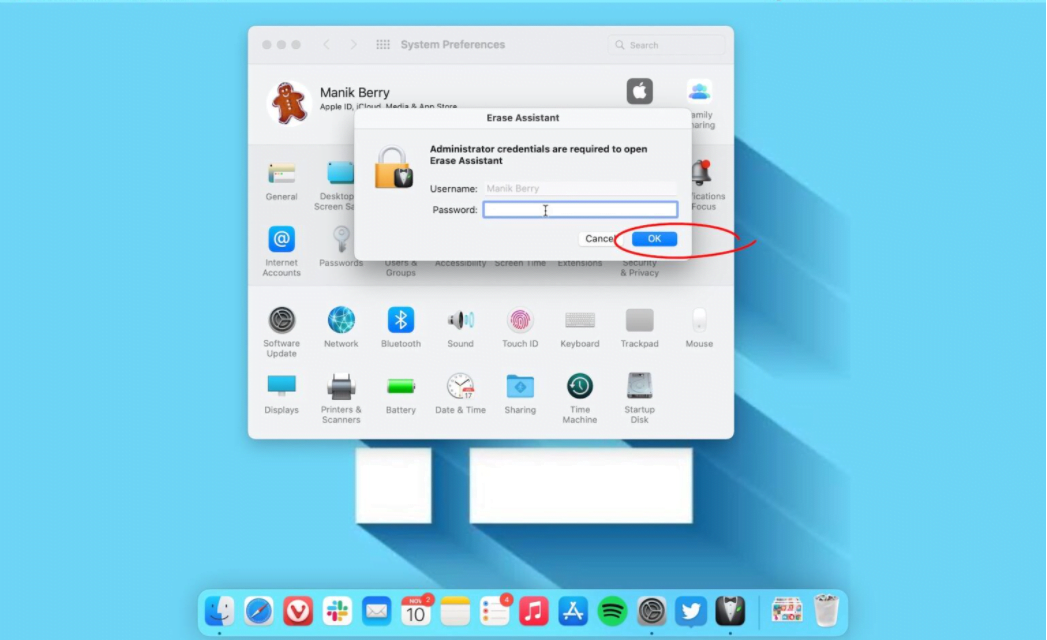
4. Mac’inizden silinecek tüm içeriği bildiren başka bir mesaj alacaksınız. Yedeklemek istediğiniz önemli bir şey olup olmadığını kontrol edin ve ardından devam düğmesine basın.
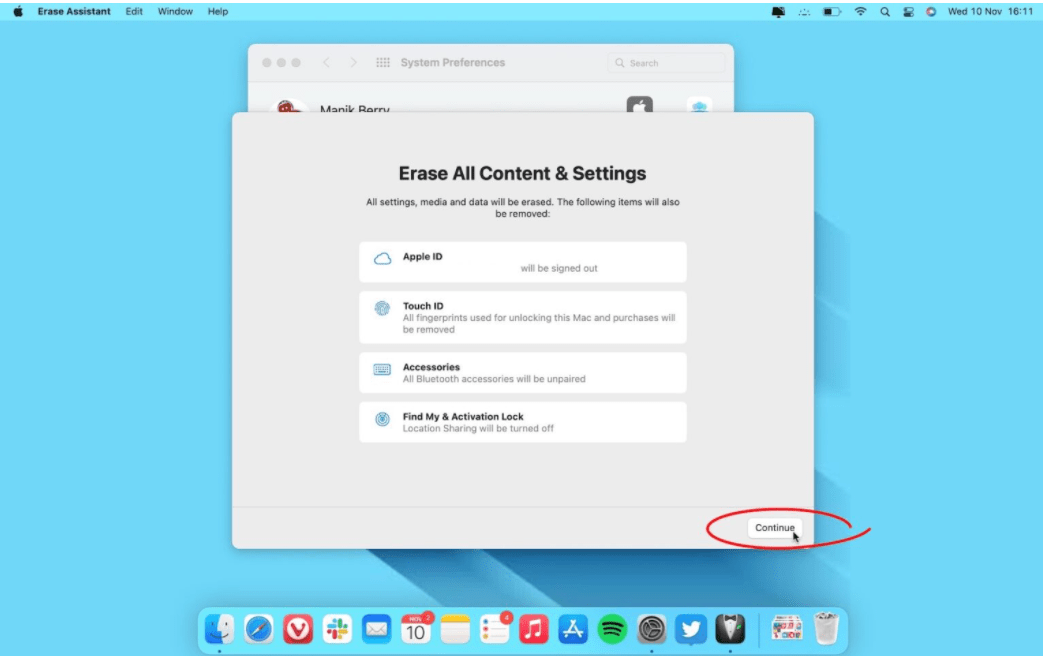
5. Mac’iniz tüm uygulamaları kapatacak ve sizden iCloud hesabınızdan çıkış yapmanızı isteyecektir. Bu yapıldığında, Mac’iniz tüm içeriği ve ayarları silecektir.
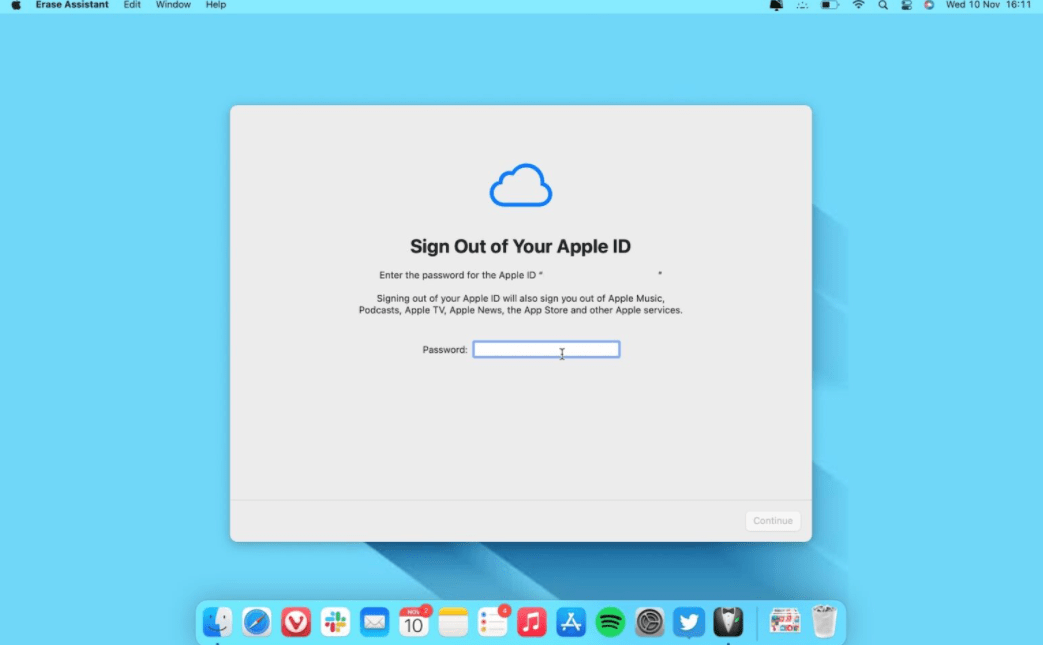
Mac’iniz tüm içeriği ve ayarları sildikten sonra birden fazla kez yeniden başlayabilir. Yeniden başlatmanın ardından, Mac’inizi 5 kolay adımda başarıyla silmiş olacaksınız.




































